Cette page vous explique comment vous connecter à un environnement d'exécution dans Colab Enterprise.
Pour exécuter du code dans votre notebook, vous devez vous connecter à un environnement d'exécution. Un environnement d'exécution est une ressource de calcul qui exécute votre code.
Avant de commencer
- Connectez-vous à votre compte Google Cloud. Si vous débutez sur Google Cloud, créez un compte pour évaluer les performances de nos produits en conditions réelles. Les nouveaux clients bénéficient également de 300 $ de crédits gratuits pour exécuter, tester et déployer des charges de travail.
-
Dans Google Cloud Console, sur la page de sélection du projet, sélectionnez ou créez un projet Google Cloud.
-
Vérifiez que la facturation est activée pour votre projet Google Cloud.
-
Activer les API Vertex AI, Dataform, and Compute Engine.
-
Dans Google Cloud Console, sur la page de sélection du projet, sélectionnez ou créez un projet Google Cloud.
-
Vérifiez que la facturation est activée pour votre projet Google Cloud.
-
Activer les API Vertex AI, Dataform, and Compute Engine.
Se connecter en utilisant différentes méthodes
Cette page vous explique comment vous connecter à un environnement d'exécution à l'aide des méthodes suivantes :
- Utiliser l'environnement d'exécution par défaut
- Se connecter à un environnement d'exécution existant
- Créer un environnement d'exécution
Utiliser l'environnement d'exécution par défaut
Cette section explique comment se connecter à l'environnement d'exécution par défaut.
Rôles requis
Pour vous assurer que votre compte utilisateur dispose des autorisations nécessaires pour se connecter à l'environnement d'exécution par défaut dans un notebook Colab Enterprise, demandez à votre administrateur d'accorder à votre compte de service le rôle IAM "Utilisateur Colab Entreprise" (roles/aiplatform.colabEnterpriseUser) sur le projet.
Pour en savoir plus sur l'attribution de rôles, consultez la section Gérer les accès.
Votre administrateur peut également attribuer à votre compte utilisateur les autorisations requises via des rôles personnalisés ou d'autres rôles prédéfinis.
Se connecter à l'environnement d'exécution par défaut
Lorsque vous exécutez du code dans un notebook pour la première fois, Colab Enterprise se connecte automatiquement à l'environnement d'exécution par défaut, sauf si vous en spécifiez un autre.
Pour vous connecter à l'environnement d'exécution par défaut sans exécuter de code, procédez comme suit :
-
Dans la console Google Cloud, accédez à la page Notebooks de Colab Enterprise.
-
Dans le menu Région, sélectionnez la région qui contient votre notebook.
-
Dans l'onglet Mes notebooks, cliquez sur le notebook que vous souhaitez ouvrir. Si vous n'avez pas encore créé de notebook, créez-en un.
-
Dans votre notebook, cliquez sur Connecter.

-
Si vous vous connectez pour la première fois à un environnement d'exécution avec les identifiants de l'utilisateur final activés, une boîte de dialogue Connexion s'affiche.
Pour autoriser Colab Enterprise à accéder à vos identifiants utilisateur, procédez comme suit:
-
Dans la boîte de dialogue Connexion, cliquez sur votre compte utilisateur.
-
Sélectionnez Afficher, modifier, configurer et supprimer vos données Google Cloud... pour autoriser Colab Enterprise à accéder à vos identifiants utilisateur.
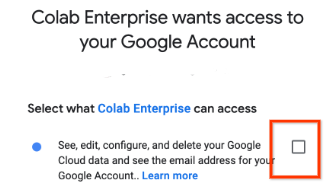
-
Cliquez sur Continuer.
-
Colab Enterprise se connecte à l'environnement d'exécution par défaut. Si l'environnement d'exécution par défaut n'est pas en cours d'exécution, Colab Enterprise démarre l'environnement d'exécution par défaut, puis s'y connecte.
Se connecter à un environnement d'exécution existant
Cette section explique comment se connecter à un environnement d'exécution existant à l'aide de la boîte de dialogue Se connecter à un environnement d'exécution Vertex AI.
Rôles requis
Pour vous assurer que votre compte utilisateur dispose des autorisations nécessaires pour se connecter à un environnement d'exécution existant dans un notebook Colab Enterprise, demandez à votre administrateur d'accorder à ce compte utilisateur le rôle IAM "Utilisateur de Colab Entreprise" (roles/aiplatform.colabEnterpriseUser) sur le projet.
Pour en savoir plus sur l'attribution de rôles, consultez la section Gérer les accès.
Votre administrateur peut également attribuer à votre compte utilisateur les autorisations requises via des rôles personnalisés ou d'autres rôles prédéfinis.
Se connecter à l'environnement d'exécution existant
Pour vous connecter à un environnement d'exécution existant, procédez comme suit :-
Dans la console Google Cloud, accédez à la page Notebooks de Colab Enterprise.
-
Dans le menu Région, sélectionnez la région qui contient votre notebook.
-
Dans l'onglet Mes notebooks, cliquez sur le notebook que vous souhaitez ouvrir. Si vous n'avez pas encore créé de notebook, créez-en un.
-
Dans votre notebook, cliquez sur la flèche de développement Options de connexion supplémentaires, puis sélectionnez Se connecter à un environnement d'exécution.

La boîte de dialogue Se connecter à l'environnement d'exécution Vertex AI s'ouvre.
-
Pour le champ Sélectionner un environnement d'exécution, sélectionnez Se connecter à un environnement d'exécution existant.
-
Pour le champ Sélectionner une option d'environnement d'exécution existante, sélectionnez l'environnement d'exécution auquel vous souhaitez vous connecter. Si la liste ne comporte aucun environnement d'exécution, créez-en un ou connectez-vous à l'environnement d'exécution par défaut.
-
Cliquez sur Connect (Se connecter).
-
Si les identifiants de l'utilisateur final sont activés dans votre environnement d'exécution et que c'est la première fois que vous vous connectez à un environnement d'exécution avec ces identifiants activés, une boîte de dialogue Connexion s'affiche.
Pour autoriser Colab Enterprise à accéder à vos identifiants utilisateur, procédez comme suit:
-
Dans la boîte de dialogue Connexion, cliquez sur votre compte utilisateur.
-
Sélectionnez Afficher, modifier, configurer et supprimer vos données Google Cloud... pour autoriser Colab Enterprise à accéder à vos identifiants utilisateur.
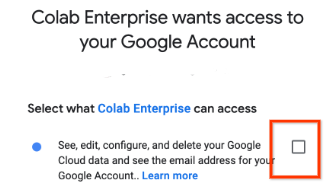
-
Cliquez sur Continuer.
-
Colab Enterprise se connecte à l'environnement d'exécution. Si l'environnement d'exécution ne s'exécute pas, Colab Enterprise démarre l'environnement d'exécution, puis s'y connecte.
Créer un environnement d'exécution
Cette section explique comment créer un environnement d'exécution et s'y connecter à l'aide de la boîte de dialogue Se connecter à un environnement d'exécution Vertex AI. Vous pouvez également créer un environnement d'exécution à partir de l'onglet Environnements d'exécution.
Rôles requis
Pour vous assurer que votre compte utilisateur dispose des autorisations nécessaires pour créer un environnement d'exécution dans Colab Enterprise, demandez à votre administrateur d'accorder à votre compte utilisateur le rôle IAM Administrateur Colab Enterprise roles/aiplatform.colabEnterpriseAdmin) sur le projet.
Pour en savoir plus sur l'attribution de rôles, consultez la section Gérer les accès.
Votre administrateur peut également attribuer à votre compte utilisateur les autorisations requises via des rôles personnalisés ou d'autres rôles prédéfinis.
Créer un environnement d'exécution et s'y connecter
Pour créer un environnement d'exécution et vous y connecter à l'aide de la boîte de dialogue Se connecter à un environnement d'exécution Vertex AI, procédez comme suit :-
Dans la console Google Cloud, accédez à la page Notebooks de Colab Enterprise.
-
Dans le menu Région, sélectionnez la région qui contient votre notebook.
-
Dans l'onglet Mes notebooks, cliquez sur le notebook que vous souhaitez ouvrir. Si vous n'avez pas encore créé de notebook, créez-en un.
-
Dans votre notebook, cliquez sur la flèche de développement Options de connexion supplémentaires, puis sélectionnez Se connecter à un environnement d'exécution.

La boîte de dialogue Se connecter à l'environnement d'exécution Vertex AI s'ouvre.
-
Pour le champ Sélectionner un environnement d'exécution, sélectionnez Créer un environnement d'exécution.
-
Dans le menu Modèle d'exécution, sélectionnez un modèle d'exécution. Si aucun modèle d'exécution ne s'affiche, créez-en un.
-
Dans le champ Nom de l'environnement d'exécution, saisissez un nom pour votre environnement d'exécution.
-
Cliquez sur Connect (Se connecter).
-
Si les identifiants de l'utilisateur final sont activés dans le modèle d'exécution que vous avez sélectionné, et que c'est la première fois que vous vous connectez à un environnement d'exécution avec les identifiants de l'utilisateur final activés, une boîte de dialogue Connexion s'affiche.
Pour autoriser Colab Enterprise à accéder à vos identifiants utilisateur, procédez comme suit:
-
Dans la boîte de dialogue Connexion, cliquez sur votre compte utilisateur.
-
Sélectionnez Afficher, modifier, configurer et supprimer vos données Google Cloud... pour autoriser Colab Enterprise à accéder à vos identifiants utilisateur.
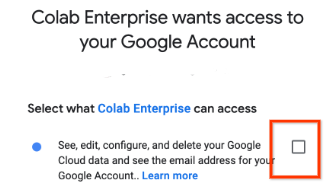
-
Cliquez sur Continuer.
-
Colab Enterprise démarre l'environnement d'exécution par défaut, puis s'y connecte.
Résoudre les problèmes
Cette section explique comment résoudre les problèmes de connexion aux environnements d'exécution dans Colab Enterprise.
Impossible de se connecter à un environnement d'exécution
Ce problème se produit pour plusieurs raisons. Les causes les plus courantes sont les suivantes :
Le navigateur bloque les cookies tiers
Le navigateur que vous utilisez bloque un cookie tiers utilisé par Colab Enterprise pour établir une connexion HTTPS avec l'environnement d'exécution.
Pour résoudre ce problème, configurez les paramètres de votre navigateur afin d'autoriser le cookie tiers DATALAB_TUNNEL_TOKEN du domaine *.aiplatform-notebook.googleusercontent.com.
Le réseau bloque le trafic sortant vers les domaines de notebooks
Les règles de pare-feu de votre réseau bloquent le trafic sortant vers *.aiplatform-notebook.cloud.go888ogle.com.fqhub.com ou *aiplatform.googleapis.com.
Pour résoudre ce problème, configurez les règles de pare-feu de votre réseau afin d'autoriser le trafic sortant vers *.aiplatform-notebook.cloud.go888ogle.com.fqhub.com et *aiplatform.googleapis.com.
Étapes suivantes
- Obtenez plus d'informations sur les environnements d'exécution et les modèles d'exécution.
- Créez un modèle d'exécution.
